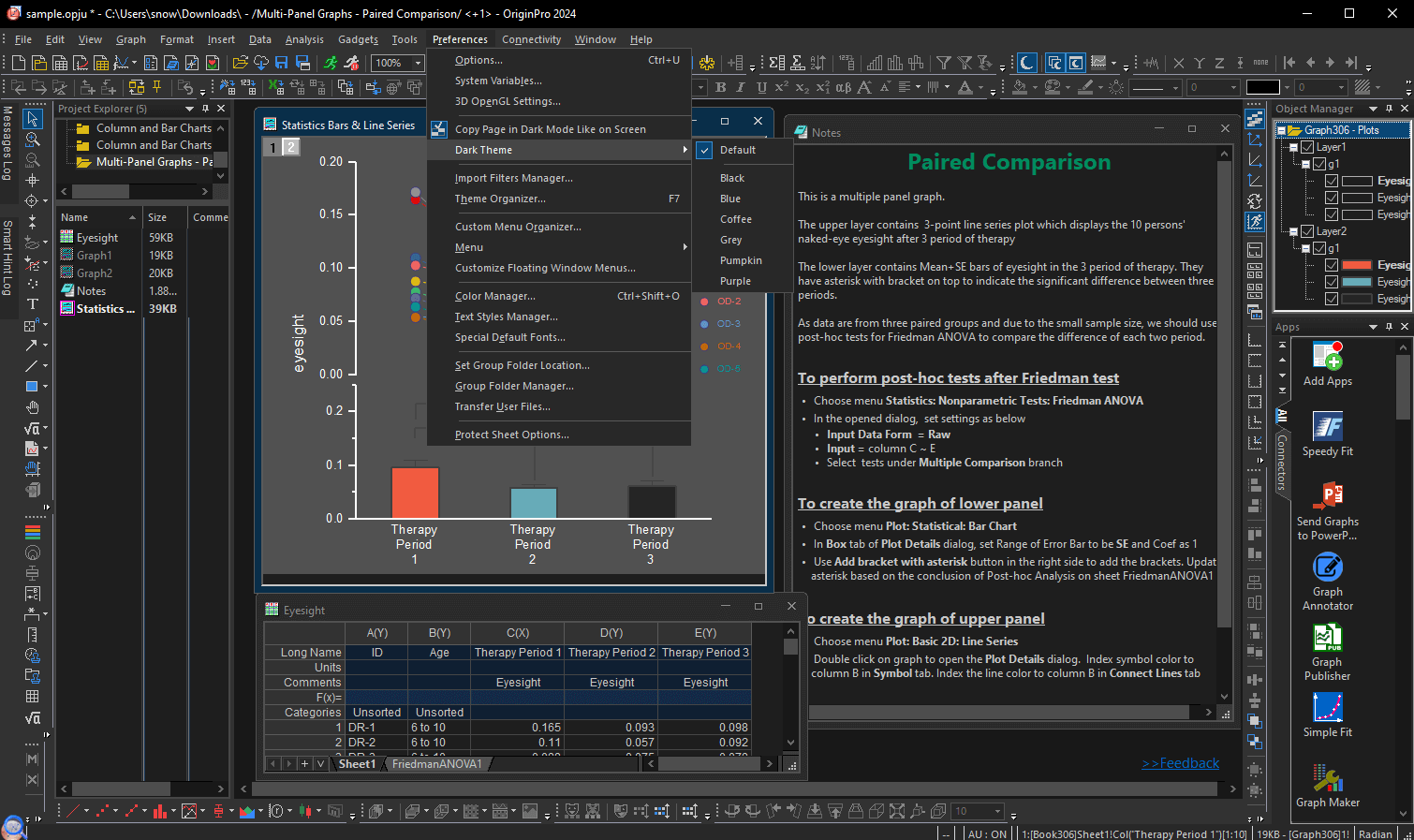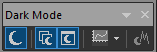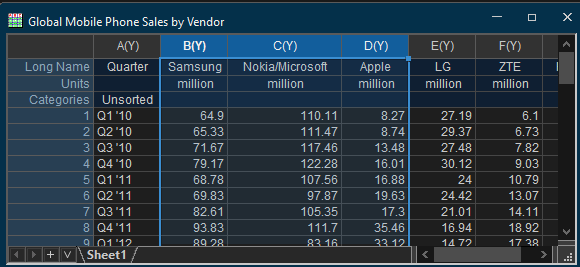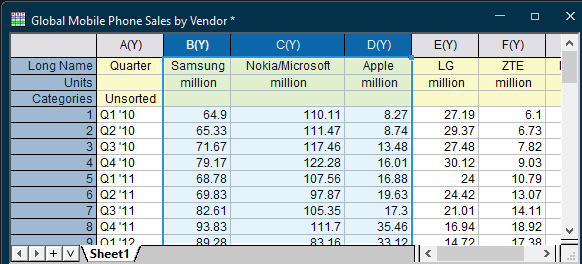Der Dunkelmodus in OriginPro & Origin 2024
Der Dunkelmodus ist nach Ansicht vieler Anwender entspannter fürs Auge, spart Energie und entspricht dem Erscheinungsbild moderner Anwendungen und Betriebssysteme. Um Anwendern, die diese Anzeige favorisieren, die Möglichkeit zu geben, auch in Origin und OriginPro im Dunkelmodus zu arbeiten, wurde Version 2024 mit einem eigenen ausgestattet.
Dunkelmodus für die gesamte Bedienoberfläche
Für einen einfachen Zugriff auf alle Optionen des Dunkelmodus in Origin wurde eine entsprechende Symbolleiste entwickelt. Sie bietet Schaltflächen
- zum Aktivieren bzw. Deaktivieren des Dunkelmodus - entweder für die gesamte Bedienoberfläche (GUI) oder speziell für die Unterfenster-,
- zum Festlegen der Hintergrundfarbe im Dunkelmodus und
- zum Aktualisieren der Legende im jeweils vorliegenden Arbeitsblatt.
Beim Vorhandensein von älteren Versionen von Origin auf dem gleichen PC kann es vorkommen, dass die Symbolleiste nicht angepinnt ist.
Standard ist, dass Origin dem eingestellten Modus des Betriebssystems folgt. Ist der Dunkelmodus der Softwarebedienfläche aktiviert, wird alles - Arbeitsbereich, Unterfenster, Menüs, Symbolleisten, andockbare Fenster, Dialoge, Skriptfenster und Code-Builder im Dunkelmodus angezeigt. Über die erste Schaltfläche der Symbolleiste ist der Dunkelmodus sehr einfach ein- und auszuschalten.
Es stehen insgesamt sechs verschiedene Dunkeldesigns im Menü „Einstellungen: Dunkeldesign“ zur Verfügung: Schwarz, Blau, Kaffee, Grau, Kürbis und Violett. Darüber hinaus können Anwender bei Bedarf auch ihr eigenes Dunkeldesign erstellen.
Dunkelmodus für Unterfenster
Auch wenn das Arbeiten mit dem Dunkelmodus in vielen Fällen attraktiv ist, ist es ab und zu von Vorteil, ihn für bestimmte Fenstertypen oder auch nur ein einzelnes Unterfenster auszuschalten.
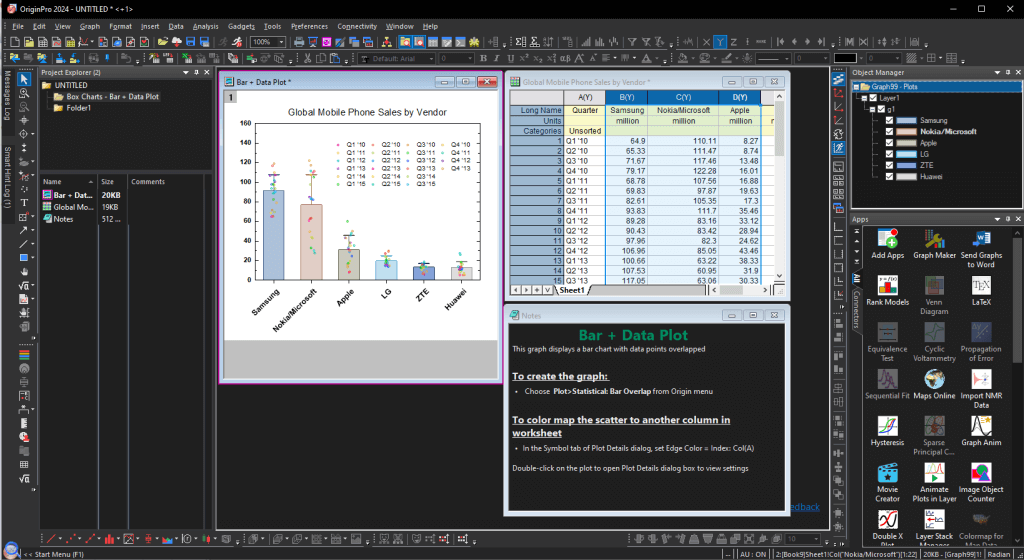
OriginPro mit deaktiviertem Dunkelmodus für einige Unterfenster
Dunkelmodus nach Fenstertyp
Über die Tastenkombination „Alt+5“ oder die zweite Schaltfläche auf der Symbolleiste (Dunkelmodus nach Fenstertyp) kann der Dunkelmodus für einen Fenstertypen deaktiviert bzw. aktiviert werden. Die Einstellung wird auf alle bestehenden und zukünftigen Fenster des entsprechenden Typs angewendet. Die individuelle Dunkelmodussteuerung erstreckt sich auf alle Unterfenstertypen, darunter Arbeitsmappe, Matrix, Diagramm (zusammen mit Layout), Notizen und Bild.
Dunkelmodus für aktuelles Fenster
Mit der Tastenkombination Strg+5 oder der dritten Symbolleistenschaltfläche (Dunkelmodus für aktuelles Fenster) wird der Dunkelmodus ausschließlich für das aktuell ausgewählte Fenster beeinflusst. Bei einer Arbeitsmappe mit mehreren Blättern ist es möglich, über eine LabTalk-Eigenschaft den Modus auf Blattebene auszuschalten. Diagramm- und Layoutfenster erlauben sein Einschalten auch, wenn die Bedienoberfläche selbst sich im Hellmodus befindet.
Farben im Dunkelmodus
Farbdarstellung der Auswahl
Im Dunkelmodus wird eine Auswahl von Zellen, Bereichen, Spalten oder Zeilen in einer Arbeitsmappe durch einen Rahmen in transparentem Hellblau um die Auswahl hervorgehoben.
Hintergrundfarbe für Diagramm- und Layoutfenster im Dunkelmodus
Während die Hintergrundfarbe im Dunkelmodus für Unterfenster wie Arbeitsmappe, Matrix, Notizen etc. generell Schwarz und nicht zu verändern ist, kann sie für Diagramm- und Layoutfenster benutzerdefiniert angepasst werden. Solange ein Diagrammfenster sich im Dunkelmodus befindet, verwendet es auch dessen Hintergrundfarbe. Auf diese Weise ist es sehr einfach, eine einheitliche Hintergrundfarbe für alle Diagrammfenster festzulegen.
Beim Exportieren von Diagramm- und Layoutfensters im Dunkelmodus wird die Hintergrundfarbe für Rasterformate wie BMP, JPG, PNG und TIF eingeschlossen.
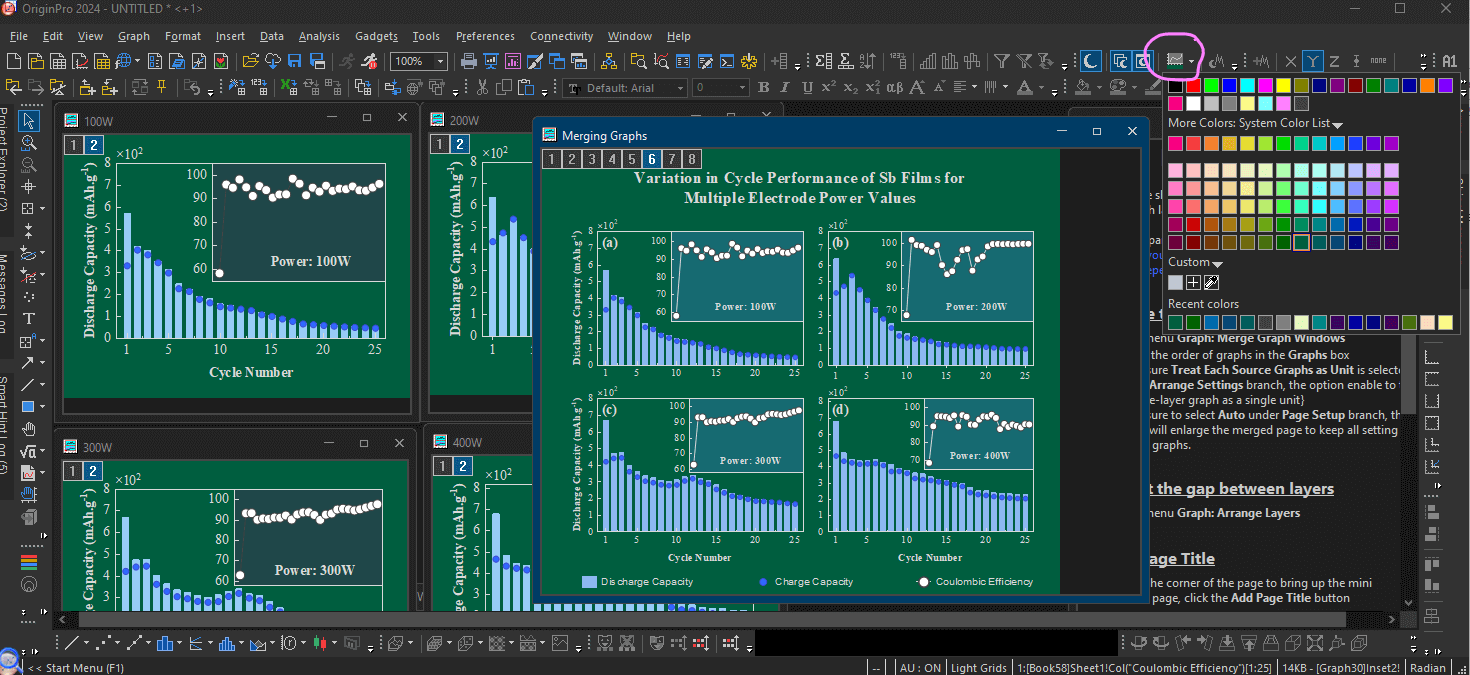
Hintergrundfarbe für Diagramm-/Layoutfenster in OriginPro im Dunkelmodus
Dynamische Farbumkehrung
Origin kehrt die Farben in Diagramm- und Layoutfenstern dynamisch um, so dass ein Diagramm möglichst vorteilhaft dargestellt wird, unabhängig davon, ob es im Hell- oder Dunkelmodus erstellt wurde.
Die dynamische Farbumkehrung wird durch die Luminanz der Hintergrundfarbe des Dunkelmodus gesteuert. Die zugehörige Systemvariable ist @GLD.
Der Standardwert liegt bei 28. Er bewirkt, dass die Farben nur bei sehr dunklem Hintergrund umgekehrt werden. Wenn der Hintergrund im Dunkelmodus also auf Dunkelgrau gesetzt ist, werden schwarze Zeichnungen, Achsen, Beschriftungen etc. in Weiß angezeigt. Wird der Hintergrund jedoch nur auf Grau eingestellt, wird die Farbe nicht umgekehrt.
Bei einem Wert von @GLD = 60 werden die Farben dagegen auch für graue Hintergründe umgekehrt.
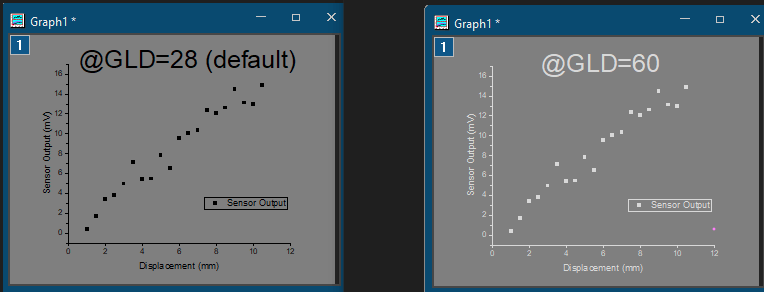
Verschiedene Schwellwerte für die dynamische Farbumkehr im Dunkelmodus
Origin bietet je nach Bedarf mehrere Optionen der Farbumkehrung an, das heißt, Anwender können bestimmen, ob und welche Farben umgekehrt werden. Die zugehörige Systemvariable ist @DCR.
Die Optionen umfassen
- 0 = Kein,
- 1 = Schwarz,
- 2 = Schwarz und Weiß,
- 3 = Graue Farben,
- 4 = Alle Farben,
- 5 = Benutzerdefiniert.